Slackは、社内外でコミュニケーションを取れる定番のビジネスチャットツールです。
しかし、これまで他のビジネスチャットツールを使用していたという方なども含めると、Slackの内容や使い方について具体的には知らないという方も少なくありません。
今回は、ビジネスチャットツールを検討している方やこれからSlackを使う予定の方に向けてSlackの基本的な機能やワークスペース開設の方法を中心に解説していきます。
Slackとは
Slackとは、アメリカのSlack Technology社が提供しているビジネスチャットツールです。
社内外のコミュニケーションや業務連絡などをチャットで効率的におこなえる便利なツールとして、日本国内でも多くの企業が導入しています。
Slackは、ブラウザ版とアプリ版で利用できるようになっており、端末やOSに応じて用意されていることも、幅広く浸透している理由のひとつでしょう。
Slackの基本機能
Slackの基本的な使い方をご紹介します。
- チャット(メッセージの送受信)
- メッセージ引用
- 絵文字でのリアクション
- タスク管理
- メッセージの未読化
- メッセージリンクの追加
- ファイル共有
- リマインダー設定
- 通知設定
なかでも、タスク管理では担当者を指定した期限付きのタスクを追加したり、重要なメッセージが埋もれてしまわないように未読にする機能などが便利です。
また、リマインダーを設定することで、タスクを忘れないように管理することもできます。
▶Slackでタスク管理する方法|おすすめ連携ツール5選紹介!
▶slackでリマインダーは時間指定できる?賢いタスク管理で業務を効率化しよう!
Slackの無料版と有料版の違いを比較
Slack無料プランと有料プランの機能一覧表
| 項目 | フリー | プロ | ビジネス | Enterprise Grid |
|---|---|---|---|---|
| 月額料金 ※年払いの場合 | 無料 | 850円 | 1600円 | 要問合せ |
| 外部アプリ連携 | 10 | 無制限 | 無制限 | 無制限 |
| 検索可能な メッセージ履歴 | 直近10000件 | 無制限 | 無制限 | 無制限 |
| ファイルストレージ | 5GB | チームメンバーごとに10GB | チームメンバーごとに20GB | チームメンバー一人につき1TB |
| カスタマイズできる セクション | 〇 | 〇 | 〇 | |
| ワークフロービルダー | 〇 | 〇 | 〇 | |
| 外部パートナー連携 | 〇 | 〇 | 〇 | |
| Slack ハドルミーティング | 1対1のみ | 〇 | 〇 | 〇 |
| 音声クリップ 動画クリップ | 〇 | 〇 | 〇 | |
| 音声通話 ビデオ通話 | 1対1のみ | 最大15人 (参加者) | 最大15人 (参加者) | 最大15人 (参加者) |
| 画面共有 | 〇 | 〇 | 〇 | |
| 暗号化 (データ保存と転送時) | 〇 | 〇 | 〇 | 〇 |
| 2要素認証 | 〇 | 〇 | 〇 | 〇 |
| Google 経由の OAuth | 〇 | 〇 | 〇 | |
| SSO | 〇 | 〇 | ||
| Slack Enterprise Key Management | アドオン | |||
| EMM連携 | 〇 | |||
| メッセージとファイルのカスタム保存ポリシー | 〇 | 〇 | 〇 | |
| 全メッセージの データエクスポート | 〇 | 〇 | ||
| HIPAA準拠のサポート | 〇 | |||
| データレジデンシー | 〇 | 〇 | ||
| ワークスペース | 1 | 1 | 1 | 無制限 |
| チャンネルへの 投稿権限の管理 | #general チャンネルのみ | #general チャンネルのみ | 制限なし | 制限なし |
| カスタム ユーザーグループ | 〇 | 〇 | 〇 | |
| SCIMプロビジョニングによるユーザー管理 | 〇 | 〇 | ||
| データ損失防止等 | 〇 | |||
| ドメイン申請 | 〇 | |||
| カスタムサービス利用規約 | 〇 | |||
| カスタマーサポート | スタンダード | 年中無休 24時間 | 年中無休 24時間 (4時間以内) | 年中無休 24時間 (4時間以内) |
| 99.99%の稼働率保証 | 〇 | 〇 | ||
| 専任のCSチーム | 〇 |
Slackの各プランの特徴
フリープラン
Slackを無料で使うことができるフリープランは、個人やフリーランスとして働く方におすすめです。基本的な最低限の機能は使えるため、案件に関する連携も取れます。
ただし、ファイルの共有は5GBまでという点や外部連携アプリが10個サービスまでなど、有料プランと比較すると制限があるものもあるという点は認識しておきましょう!
プロプラン
Slackのプロプランは、中小規模の組織やチーム連携を強化したいという場合におすすめです。フリープランと比較しても多彩な機能を使えるようになるため、より便利にSlackをお使いいただけます。
なお、年払いの場合は月額850円/人、月払いの場合は960円/人で設定されているため、年払いが圧倒的にお得に使えます。
ビジネスプラン
Slackのビジネスプランは、成長中企業のニーズに対応した、様々な機能を搭載しています。生産性と利便性を高め、万全のサポート体制で、どのようなビジネスでも安心してお使いいただけるでしょう。
なお、年払いの場合は月額1,600円/人、月払いの場合は1,800円/人で設定されているため、年払いが圧倒的にお得に使えます。
Enterprise Gridプラン
SlackのEnterprise Gridプランは、あらゆる規制・要件に完全対応。大規模企業や複雑な組織のビジネスを多彩な機能で支えます。
Enterprise Gridプランの場合、料金は要問合せであるため、Slackに相談してみましょう。
Slackのワークスペースやアカウント作成
Slackを使い始めるためのアカウント作成やワークスペースを画像付きで解説していきます。この手順は、自分がSlackのワークスペースを解説する場合の手順として覚えておきましょう。
すでに作成されたワークスペースに招待された場合は、届いた招待URLから進めばOKです!
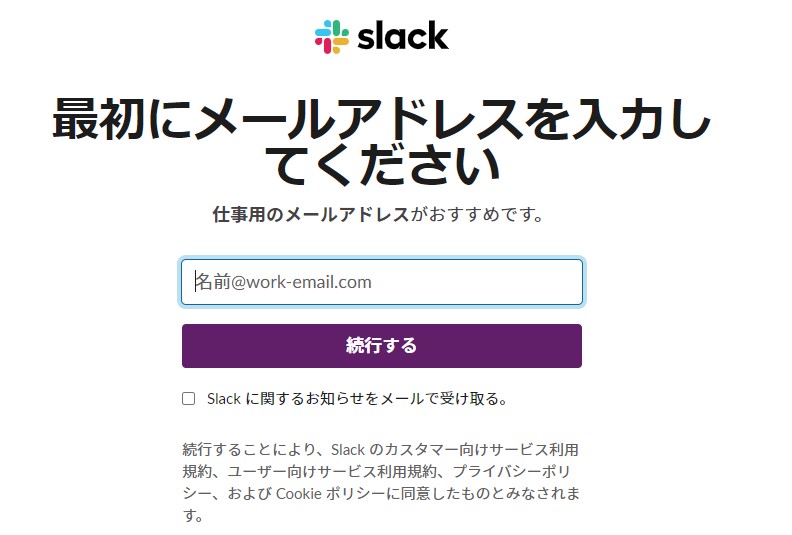
Slackのアカウントを作成するために、メールアドレスを登録します。
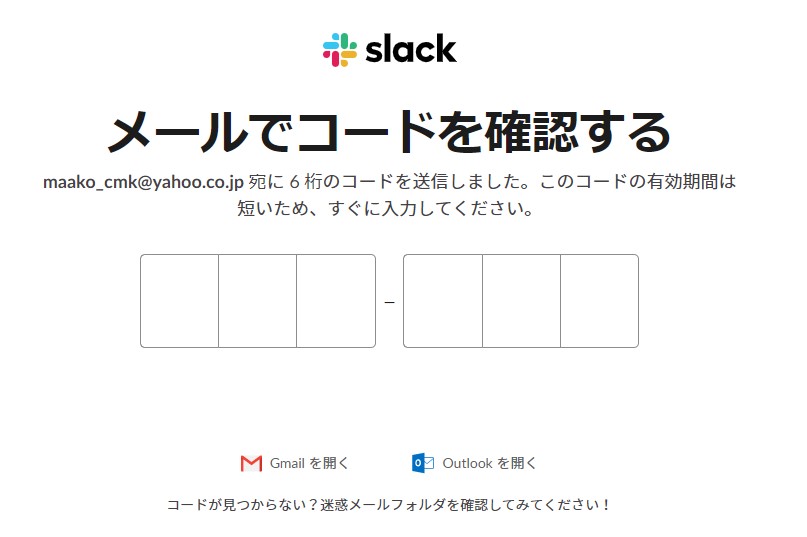
登録したメールアドレス宛に送信された6桁のコードを入力します。
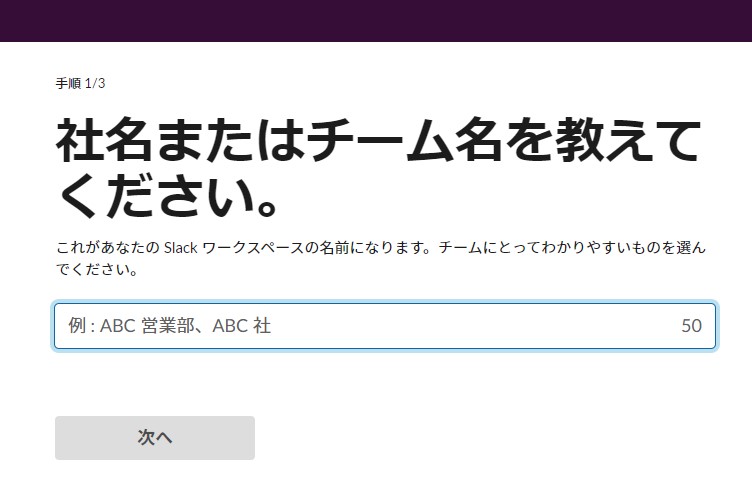
Slackを利用する会社名やチーム名の入力を行います。入力した名前は、Slackのワークスペース名になるので覚えておきましょう!
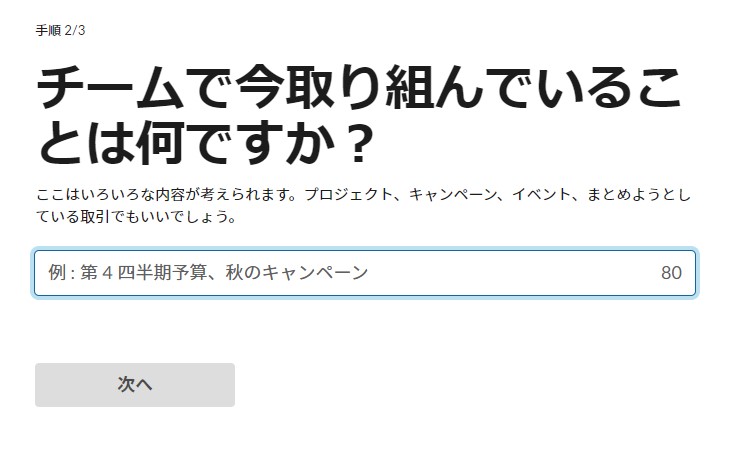
部署やチームとして取り組む内容を入力します。
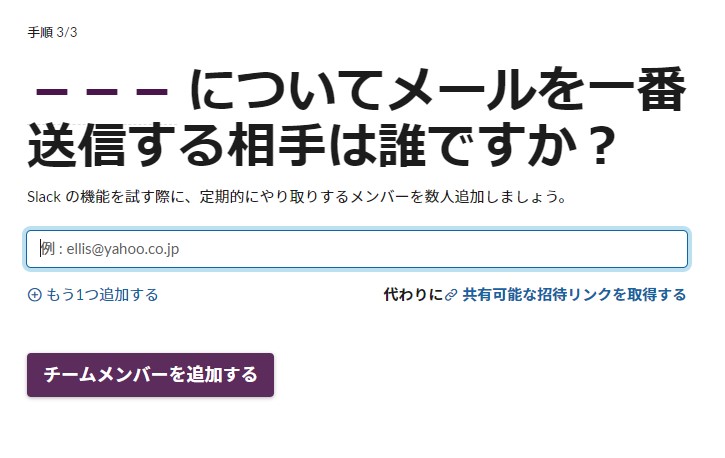
Slackのメンバーに招待したい人のメールアドレスを登録して追加します。追加した人に招待メールが届き、ワークスペースのメンバーとして自動追加されます。
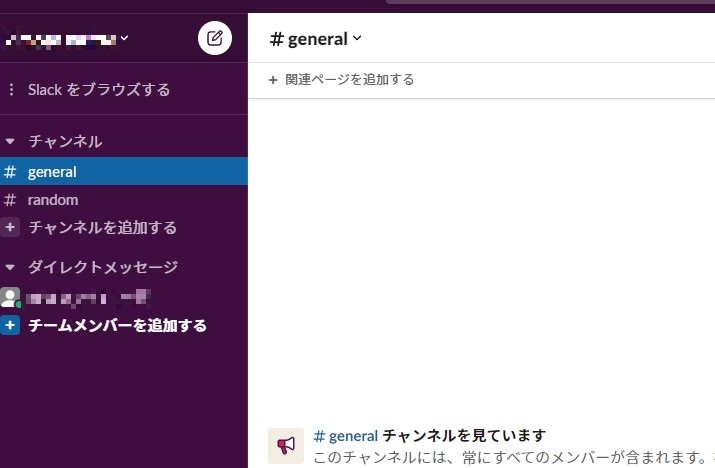
チームメンバーのメールアドレスを入力して追加したら、Slackのワークスペース作成が完了します。画面左上に、設定したワークスペース名が表示されました。
Slackのメリット
途中参加でも過去のやり取りを確認できる
Slackのメリットの1つ目は、どのタイミングでチャンネルに参加しても、これまでのメッセージのやり取りを確認できるという点です。
新しいメンバーをSlackの各チャンネルに招待する場合も、これまでのチャンネルでやり取りされたログを確認することができるため、話の流れや経緯を簡単に確認できます。部署や案件に関する動きや内容の理解に役立つでしょう。
メッセージを編集できる
Slackのメリットの2つ目は、送信したメッセージを編集することができるという点です。
誤字脱字やメンションの付け忘れなど、誤送信してしまった場合も送信したあとに編集して修正することができるようになっています。
この機能があることで、すぐに修正がすぐにできるため安心してメッセージのやり取りができるでしょう。なお、編集した場合にはそのメッセージ画面上に「(編集済み)」という文言が残ります。
通知を細かくカスタマイズできる
Slackのメリットの3つ目は、メッセージを受けた際の通知をカスタマイズできる点です。
チャンネル毎に設定を変えたり、自分宛て(メンション付き)メッセージの場合のみなど、自分が使いやすいように調整可能!
すべての通知が来ないようにも設定でき、柔軟にカスタマイズできる点も魅力と言えます。Slackの通知設定に関しては以下の記事で詳細を解説していますので是非チェックしてみてください!
Slackの通知設定方法を画像付きで解説!通知が来ない原因と対処法にも注目
検索機能が使いやすい
Slackのメリットの4つ目は、検索機能を使って過去のメッセージを簡単に探すことができる点です。
チャンネルや送信者、キーワードや期間など、それぞれ絞りたい項目で検索することができるようになっているのでスムーズに該当メッセージを見つけることに役立つでしょう。
宛先やCC付けに悩まずに使える
Slackのメリットの5つ目は、チャンネルを通せばCCをつけなくてもチャンネル内の全員にメッセージを送ることができる点です。
CCを付けるほどではない場合でも、チャンネル内にメッセージを送ることでチャンネル内の全員が読めるようになっています。念のため知らせておきたいという場合にも便利に使うことができるでしょう。
もちろん、明確な宛先としてメンションを付けることもできるため、そこでCCを手入力で付け加えればCCとしても活用できるので使い分けも可能です。
外部Webサービスとの連携
Slackのメリットの6つ目は、連携できるアプリが多数あるという点です。
Slackは、各アプリと連携して使用することでさらに便利に活用することができるようになっています。
たとえばカレンダーアプリやタスク管理アプリなどと連携することでSlack上で外部アプリの最新状態のメッセージを確認することできるなど、業務効率化にも繋がります。
Slackと連携できる外部アプリのおすすめについて、以下の記事でご紹介していますのでぜひチェックしてみてください!
▶【2022年最新版】Slackと連携できるおすすめアプリ徹底比較!業務効率化の秘訣もご紹介
メッセージアプリを一括管理できる効率化ツールもおすすめ
Slackについて調べている方のなかには、少しでも業務効率を上げたいという方が多くいらっしゃるでしょう。
そこでおすすめなのが、メッセージアプリやタスク管理アプリなど、様々なアプリを一括で管理できるサービス。
アプリ一括管理ツールを利用すれば、仕事やプライベートで使用する様々なアプリをひとつにまとめ、一括管理ができるようになります。
作業効率を改善したい方や使用アプリの数が多いという方は、ぜひアプリ一括管理ツールもチェックしてみてください!
メッセージアプリの一括管理ならOneChat
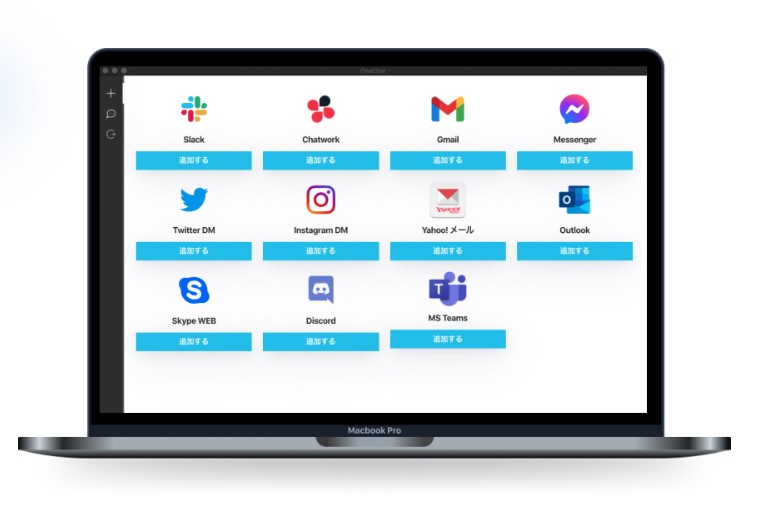
OneChatならSlackをはじめとしたビジネスチャットやメール、SNSなど仕事でもプライベートでも使用するあらゆるメッセージアプリを一括管理できるサービスです。
日々使用する複数のアプリをいちいち開かずとも、OneChatを開けば簡単に確認ができます。
連携できるアプリは今後随時増加予定!複数のビジネスチャットやSNSを効率よく使いたいという方は是非チェックしてみてください。
Slackの活用で効率化を進めよう
Slackは、ビジネスシーンにおける社内外で便利に利用できるビジネスチャットツールです。
使い方はシンプルでありながら、メールと比較しても便利な機能が搭載されています。
Slackと外部アプリや拡張機能を連携することで、業務効率化がさらに進むでしょう。ビジネスチャットツールを検討している場合は、ぜひ候補のひとつとして入れてみてはいかがでしょうか。

